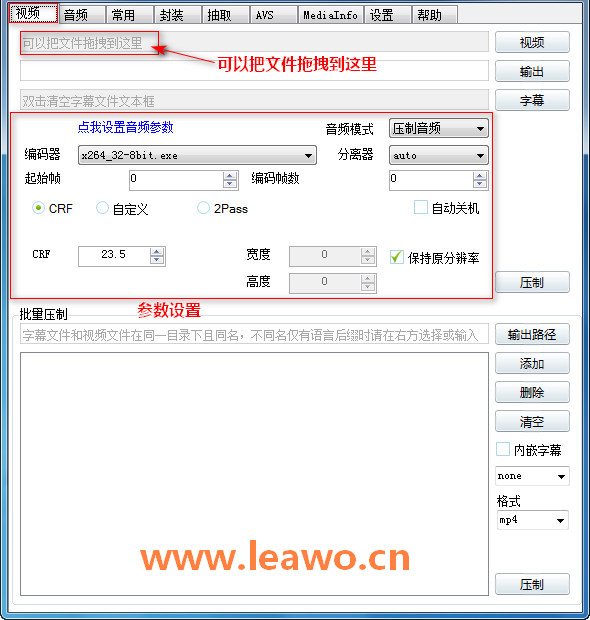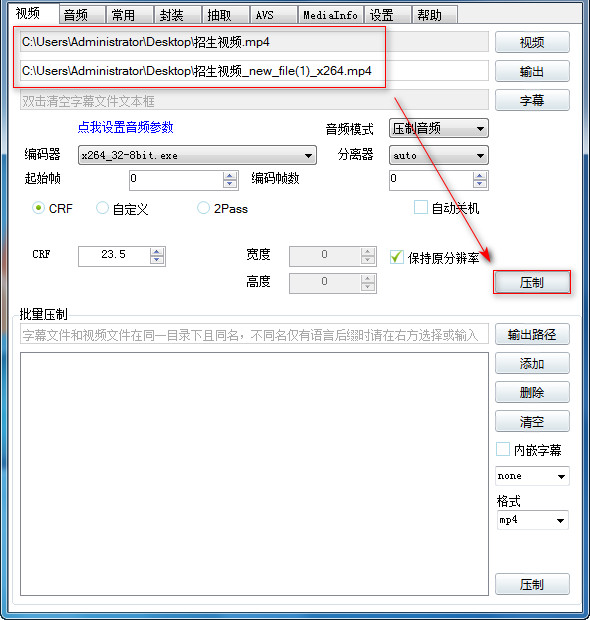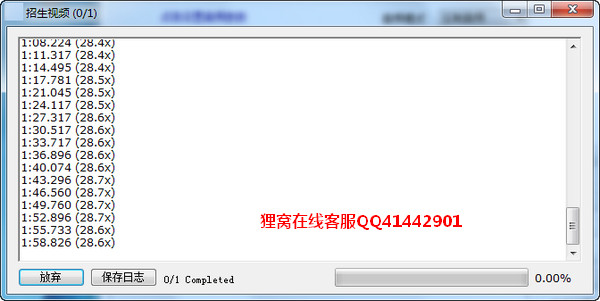|
有些时候,制作视频体积会变得很大,自己制作的视频渲染出来后发现内存特别大怎么办?或者从网上下载的高清视频体积太大应该如何无损压缩?大体积视频如何发圈或者视频上传网站有体积限制又怎么办?哈哈不用怕,接下来小编有高招。小编今天为大家介绍一款视频压制软件,可以缩小视频体积,保持高画质视频。利用这款软件可以将十几G内存的视频压制到几百m的内存,依然可以保持较高的画质,是不是觉得很神奇呢。
此教程方案用到的软件下载地址 : http://www.leawo.cn/ND_upload.php?do=info&id=5702
先下载好这款视频压制工具,安装过程很简单,都是傻瓜式安装,直接点击下一步即可,安装这一块这里我就不废话啦。安装完成后打开软件,界面虽然简陋,但是压制视频却很了不起。还有这里要注意的是,输出视频默认输出在原文件夹里面,默认格式为MP4。
好了,接下来我们开始压制高体积的视频,打开软件界面可以看到如下图所示的界面,功能一目了然,不过还是得介绍一下步骤,首先把文件拖到红圈编辑框里面。
接下来将大体积的视频文件拖进来,可以发现【视频】和【输出】有视频的路径信息显示。接下来还可以设置音频参数以及编码分离器等等之类的,但如果是视频制作小白的话,建议不去管它,拖完直接点击压制即可。然后勾选【保持原视频分辨率】。
点击压制后,接下来就是等待视频慢慢被压制的过程,如下图所示,直到最下方进度条达到100%后才能完成。保存日子,路径可以选择保存到桌面。最后打开视频,可以发现视频画质依然一样,但是视频的内存却变少了很多。是不是看起来很神奇呢?
好了,今天我们就先来介绍这款软件的视频压制功能,其它功能小编接下来也会为你详细介绍,如果身边的朋友有需要这款教程方案,你也可以分享给你的好友哦。
对于 CRF这个值,范围可以是1.0 - 51.0,但是一般21-25就好了,这种码率控制方式是非常优秀的,以至于可以无需2pass压制,即使1pass也能实现非常好的码率分配利用。
笑话段子:
外婆生病了,大姨坐了几小时汽车赶回来探望。
大姨晕车很严重,卧床休息了整整三天才恢复过来。 大姨临走时,病早几天已经好了的外婆拉着大姨的手,依依不舍:“大丫头,你以后还是少回来,我照顾晕车的人,实在没什么经验! ”
相关文章:
去电影片头片尾http://www.leawo.cn/space-1399442-do-thread-id-54420.html 给录音加背景音乐: http://www.leawo.cn/space-627-do-thread-id-54429.html 给视频加背景音乐: http://www.leawo.cn/space-756442-do-thread-id-54418.html cd无损音乐复制到电脑: http://www.leawo.cn/space-756442-do-thread-id-54443.html
资源推荐:
|